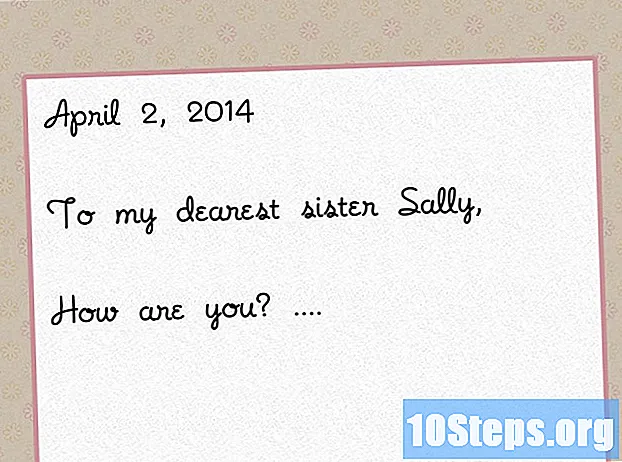Kandungan
Bahagian lainWikiHow ini mengajar anda cara memasangkan pelbagai jenis jam tangan pintar ke telefon atau tablet Android anda. Sekiranya anda menggunakan jam tangan yang sesuai dengan WearOS, anda boleh memasang aplikasi WearOS dari Play Store dan membiarkannya membimbing anda melalui penyiapan. Pemilik Samsung Galaxy Watch dapat menggunakan aplikasi Galaxy Wearable, juga tersedia dari Play Store, untuk memasangkan dan mengurus. Sekiranya anda menggunakan pengeluar jam tangan yang berbeza, biasanya anda dapat mencari aplikasinya secara percuma di Play Store dan menggunakannya untuk memasangkan, tetapi jika itu tidak berfungsi, anda dapat memasangkannya dalam tetapan Android anda.
Langkah-langkah
Kaedah 1 dari 3: Menggunakan Aplikasi Galaxy Wearable dengan Samsung Watch
. Anda akan menemui aplikasi Play Store di laci aplikasi Android anda.
- Banyak pengeluar jam tangan pintar, termasuk Fossil, TicWatch, Armani, dan Michael Kors, menggunakan sistem operasi WearOS Google. Periksa pembungkusan dan / atau manual jam tangan anda jika anda tidak pasti sama ada WearOS dijalankan.
- Untuk memuat turun aplikasi, cari memakai dalam aplikasi Play Store, dan kemudian ketik PASANG setelah anda menjumpainya.
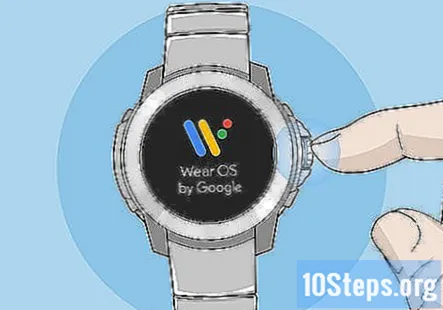
Hidupkan jam tangan anda. Setelah beberapa saat, mesej akan muncul di skrin.
Ketik Ketik untuk Bermula pada jam tangan.
Pilih bahasa dan setuju dengan syaratnya. Pautan ke syarat lengkap akan muncul di skrin. Melanjutkan kaedah ini mengesahkan bahawa anda bersetuju dengan syarat ini.
Buka aplikasi WearOS di Android. Setelah dipasang, anda akan menemui ikon "W" berwarna-warni di laci aplikasi. Sekiranya anda masih berada di Play Store, anda hanya boleh mengetuk BUKA untuk melancarkannya.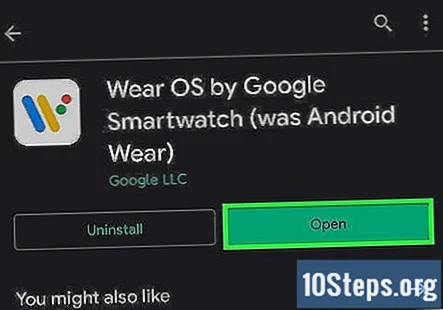
Ketik Sediakannya atau Mulakan Persediaan pada Android anda.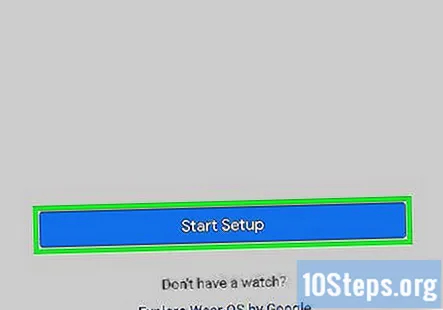
Semak syarat pada Android anda dan ketik Setuju. Ia adalah butang biru di sudut kanan bawah skrin.
Pilih sama ada untuk menghantar maklumat penggunaan anda ke Google. Anda boleh menolak untuk berkongsi data anda jika anda mahu. Setelah anda membuat pilihan, aplikasi akan mengimbas jam tangan anda.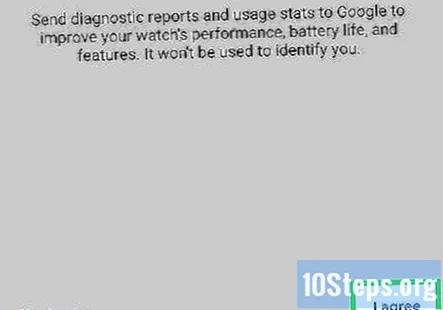
Ketik nama jam tangan anda di Android ketika muncul. Mungkin diperlukan beberapa saat untuk jam tangan muncul. Ini akan memunculkan kod pada Android dan jam tangan.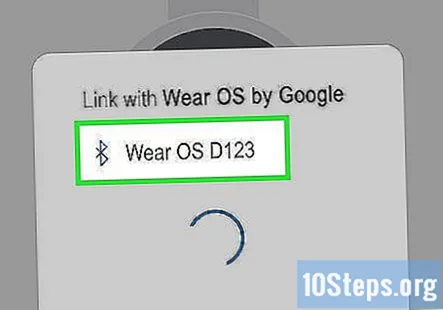
Sahkan bahawa kod sepadan dan ketik Berpasangan. Anda akan melakukan tindakan ini di Android.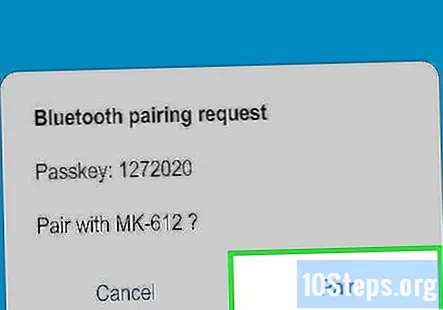
- Kod pada jam tangan dan Android harus sama. Sekiranya tidak, mulakan semula jam tangan dan cuba lagi.
Ikuti arahan di skrin untuk menyelesaikan proses persediaan. Setelah selesai, jam tangan anda akan siap digunakan dengan Android anda.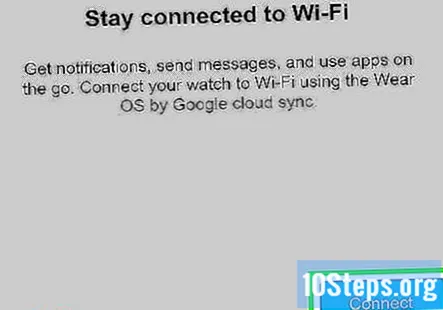
Kaedah 3 dari 3: Memasangkan Jam Tangan Lain
Pasang jam tangan aplikasi anda di Android anda. Sebilangan besar pengeluar jam tangan pintar menyediakan aplikasi percuma yang akan memandu anda melalui proses penyediaan. Anda akan mendapat maklumat mengenai aplikasi di bungkusan jam tangan anda, di laman web pengeluar, atau dengan mencari nama jam tangan di Google Play Store.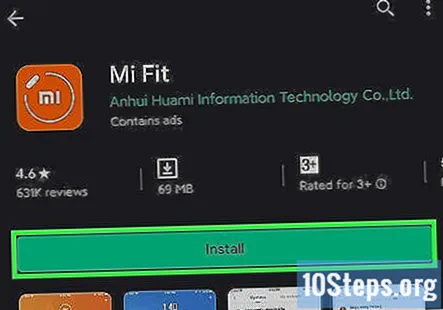
- Setelah anda memuat turun aplikasinya, lancarkan dan cuba ikuti arahannya di skrin untuk memasangkan jam tangan anda. Sekiranya tidak ada ciri untuk dipasangkan dalam aplikasi, teruskan dengan kaedah ini.
Dayakan Bluetooth pada Android anda. Sekiranya tidak ada aplikasi khusus untuk model jam tangan anda, anda seharusnya dapat memasangkannya melalui tetapan Bluetooth anda. Untuk mengaktifkan Bluetooth pada Android anda:
- Buka Tetapan aplikasi, yang merupakan ikon gear di laci aplikasi anda.
- Ketik Sambungan atau Bluetooth.
- Alihkan suis Bluetooth ke kedudukan Hidup (hijau).
- Pilih pilihan untuk menjadikan Android anda dapat ditemui. Ia mesti berhampiran suis.
Hidupkan jam tangan pintar anda dan jadikan ia boleh ditemui. Bergantung pada model jam tangan, ia mungkin dapat ditemui sebaik sahaja anda menghidupkannya. Model lain mungkin memerlukan anda mengetuk a Bermula pilihan atau sesuatu yang serupa untuk memasuki mod berpasangan.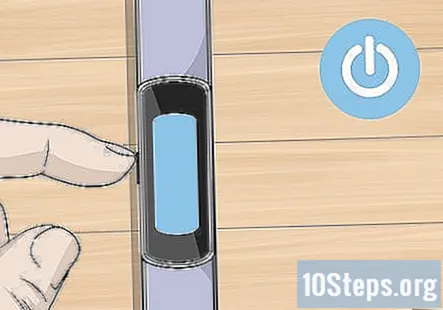
Pilih jam tangan pintar anda dalam tetapan Bluetooth anda. Sekiranya tidak muncul secara automatik nama jam tangan anda, cuba muat semula senarai atau ketuk Cari peranti. Kod akan muncul di layar Android, dan juga pada jam tangan pintar.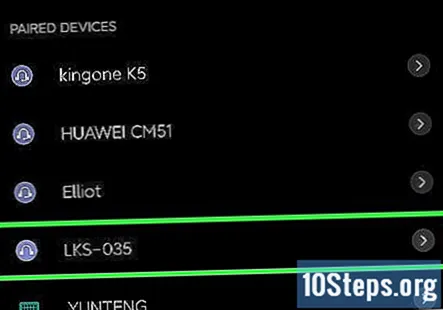
Sahkan bahawa kod sepadan dan ketik PAIR pada Android. Anda mungkin juga perlu mengetuk tanda semak atau pilihan lain di muka jam untuk mengesahkan.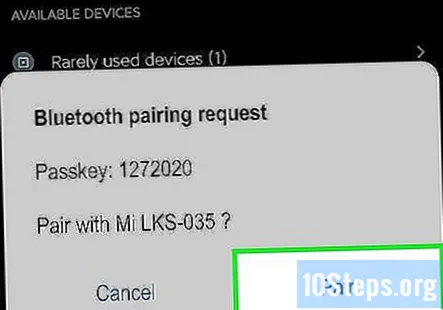
- Periksa bahawa kod ini dan yang sesuai dengan jam pintar anda, kemudian ketik tanda semak pada jam pintar anda untuk mengesahkan. Ketik "Pasangkan" pada telefon anda untuk menyambungkan kedua-dua peranti.
Lancarkan aplikasi jam tangan anda. Setelah jam tangan dipasangkan, anda boleh menggunakan aplikasi yang disediakan oleh pengeluar jam tangan untuk mengatur ciri dan fungsinya.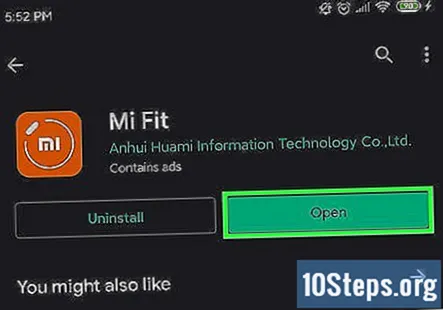
Soalan dan Jawapan Komuniti
Bagaimana saya menetapkan jam pintar saya?
Ini bergantung pada model jam pintar yang anda beli, jadi baca arahan yang disertakan dengannya. Sekiranya anda tidak dapat menjumpainya atau tidak memilikinya, cari model jam tangan pintar anda dalam talian untuk mendapatkan manualnya.
Bagaimana saya membaca mesej pada jam pintar jika saya mempunyai peranti Android? Jawapan
Bagaimanakah cara memasukkan kad SIM ke jam pintar saya? Jawapan
Bolehkah saya mengeluarkan kad SIM dari telefon LG Stylo saya dan memasukkannya ke dalam jam pintar Beaulyn? Adakah ia akan berfungsi? Jawapan
Bagaimana saya mengaktifkan WhatsApp saya di Smartwatch saya? Jawapan
Bolehkah saya menyegerakkan telefon pintar ke komputer saya? Jawapan